
Saviez-vous que de nombreux téléviseurs modernes, comme tout nouveau modèle de téléviseur LG OLED, incluent la prise en charge d'AirPlay ? Cette fonctionnalité intégrée à de nombreux panneaux de télévision intelligents modernes vous permet d'utiliser AirPlay pour regarder des vidéos, des films, des émissions de télévision et la mise en miroir d'écran, en envoyant le contenu d'un iPhone ou d'un iPad directement sur l'écran du téléviseur - et tout cela se fait sans fil et simplement. La fonctionnalité est si pratique qu'elle peut même supplanter votre besoin d'obtenir un appareil Apple TV, car la fonctionnalité pratique AirPlay est entièrement intégrée au téléviseur lui-même.
Les téléviseurs intelligents sont devenus de plus en plus populaires au cours des dernières années avec une prise en charge native des services de streaming et d'autres applications de diffusion de contenu. De plus, ils deviennent plus intelligents avec les mises à jour logicielles, tout comme vos smartphones. Si vous avez acheté un téléviseur LG au cours de l'année modèle 2018 ou ultérieure, il est fort probable que votre téléviseur prenne déjà en charge AirPlay 2 intégré et l'application Apple TV officielle pour l'accompagner.
Vous ne savez pas comment accéder à cette fonctionnalité ? Pas de soucis, nous sommes là pour vous aider et nous vous guiderons à travers les étapes nécessaires pour diffuser des vidéos AirPlay de votre iPhone sur un téléviseur LG.
Comment diffuser des vidéos AirPlay d'un iPhone à un téléviseur LG OLED
Avant de commencer, vous devez d'abord vérifier si votre téléviseur exécute le dernier micrologiciel depuis que la prise en charge d'Apple TV et d'AirPlay 2 a été ajoutée via une mise à jour logicielle sur les anciens modèles. Pour ce faire, allez simplement dans Paramètres -> Général -> À propos de ce téléviseur à l'aide de la télécommande. Les mises à jour automatiques sont activées par défaut sur les téléviseurs LG, donc tout devrait bien se passer tant que votre téléviseur est connecté à Internet et que vous n'avez pas modifié le paramètre de mise à jour. Voyons maintenant ce que vous devez faire :
- Vous devrez accéder au lecteur vidéo natif sur votre iPhone. Cela peut être fait en lisant une vidéo en plein écran à l'aide de Safari ou de tout autre navigateur. Ou, vous pouvez utiliser les applications iTunes et Apple TV pour y accéder. Une fois dans le menu de lecture, appuyez sur l'icône AirPlay située à côté des commandes de lecture, comme indiqué ci-dessous.
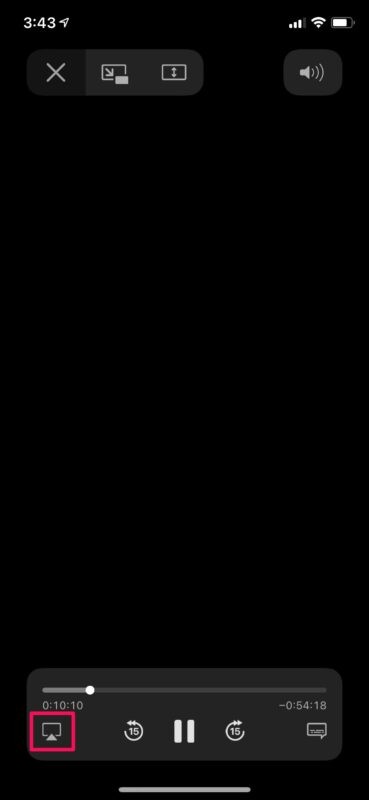
- Maintenant, vous devriez pouvoir voir votre téléviseur LG OLED dans la liste des appareils AirPlay. Appuyez dessus pour démarrer la session AirPlay.
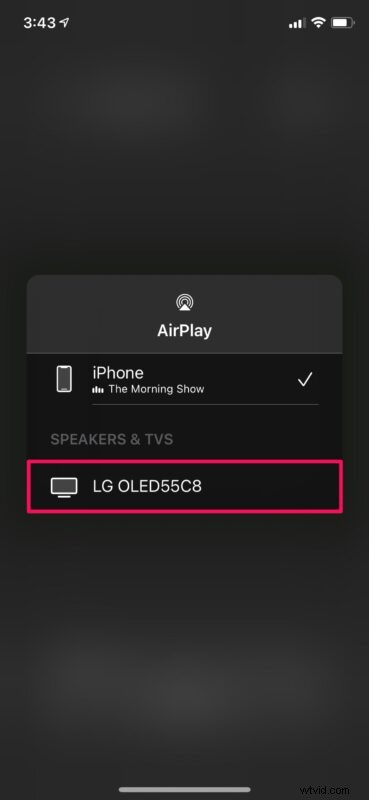
- Une fois sélectionnée, la vidéo que vous regardiez sur votre iPhone reprendra sa lecture sur votre téléviseur.
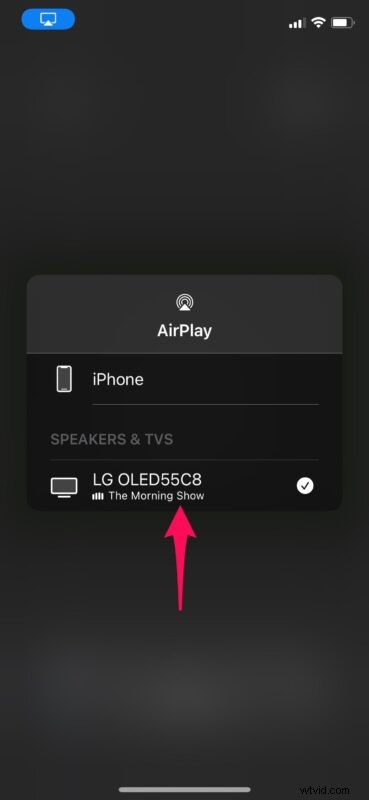
- Sur votre iPhone, il vous sera indiqué que la vidéo est en cours de lecture sur votre téléviseur. Pour arrêter la session AirPlay à tout moment, appuyez sur l'icône AirPlay et sélectionnez à nouveau votre iPhone.

Voilà. C'est ainsi que vous diffusez le contenu de votre iPhone sur votre téléviseur à l'aide d'AirPlay.
Bien que nous nous concentrions fortement sur les téléviseurs LG de 2018 et plus tard dans cet article particulier, vous serez ravi de savoir que AirPlay 2 et l'application Apple TV sont également pris en charge par certains modèles de milieu de gamme de la gamme NanoCell et UHD de LG. téléviseurs. Ces fonctionnalités sont également disponibles sur certains téléviseurs Samsung, Sony ou VIZIO de milieu et haut de gamme. Mais, avant de vous exciter trop, assurez-vous de pouvoir trouver le modèle spécifique que vous possédez dans cette liste de téléviseurs pris en charge, et vous pouvez également rechercher sur Amazon des téléviseurs avec prise en charge AirPlay intégrée.
En plus de pouvoir diffuser des vidéos de manière transparente depuis votre iPhone, AirPlay 2 vous donne également accès à la même fonction de mise en miroir d'écran disponible sur Apple TV. C'est vrai, vous pouvez refléter l'écran de votre iPhone sur un téléviseur pris en charge en utilisant la même fonctionnalité. Screen Mirroring est accessible depuis le centre de contrôle iOS et fonctionne de manière similaire. Ne vous attendez pas à jouer à des jeux rapides en utilisant la duplication d'écran, car il y a un décalage d'entrée perceptible, mais pour les jeux plus lents comme le Scrabble ou les échecs, cela fonctionne très bien.
Avez-vous réussi à faire fonctionner AirPlay avec votre téléviseur LG et votre iPhone ? Peut-être êtes-vous tellement intéressé par cette fonctionnalité que vous souhaitez obtenir un nouveau téléviseur prenant en charge AirPlay ? Que pensez-vous de cette capacité ? Faites-nous part de vos réflexions dans les commentaires.
FTC :cet article utilise des liens d'affiliation, ce qui signifie que ce site Web peut percevoir une petite commission sur les articles achetés via les liens du site, dont les bénéfices sont directement reversés au soutien du site
